Azure AD のユーザーで、テナントアクセス時にIP制限を行いたいことがあり、Azure AD Premium のライセンスが必要になったので、検証のために Azure AD Premium P2 の無料試用版をアクティブ化しました。
この無料試用版は、30日間有効で100ライセンスが含まれているようです。
目下、実際に使いたい機能としては、Azure ADの条件付きアクセスでポリシーを使いたいだけなので、Azure AD Premium を割り当てるユーザーは一人も居ないのですが、条件付きアクセスのポリシーを作るためには、Azure AD Premium P1 か P2 が必要なようで、アクティブ化を行いました。
とりあえずは Azure AD Premium P1 で十分なのですが、無料試用版には Azure AD Premium P1 の選択肢はありません。
なお、以下のAzureの環境は、私が会社から Visual Studio Enterprise サブスクリプション(※ 旧称 MSDNサブスクリプション)を割り当てて頂いている環境のものです。
本運用として使うことはライセンス的には出来ないですが、Azureの機能を 月々17,000円 のクレジットが付いて全面的に使用できるので、こんな私に割り当ててくれるなんて、会社に感謝しかありません。
(テナントの名前は私の名前になっていますが、そこは画面上伏せていません)
では、Azure Portal から Azure Active Directory に入ります。トップにリンクが無い場合は、すべてのサービスから探します。
Microsoft 365 管理センターからでも、左側のメニューにリンクがあるので Azure Active Directory の管理画面に入れます。
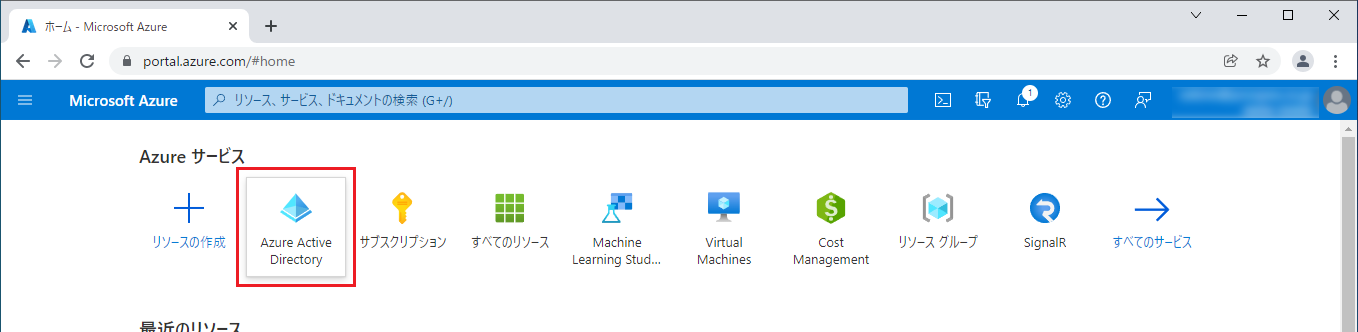
先に、Azure AD Premium のライセンスが無い状態からの画面を載せます。ライセンスは、Azure AD Free の状態です。
メニューからセキュリティに進みます。
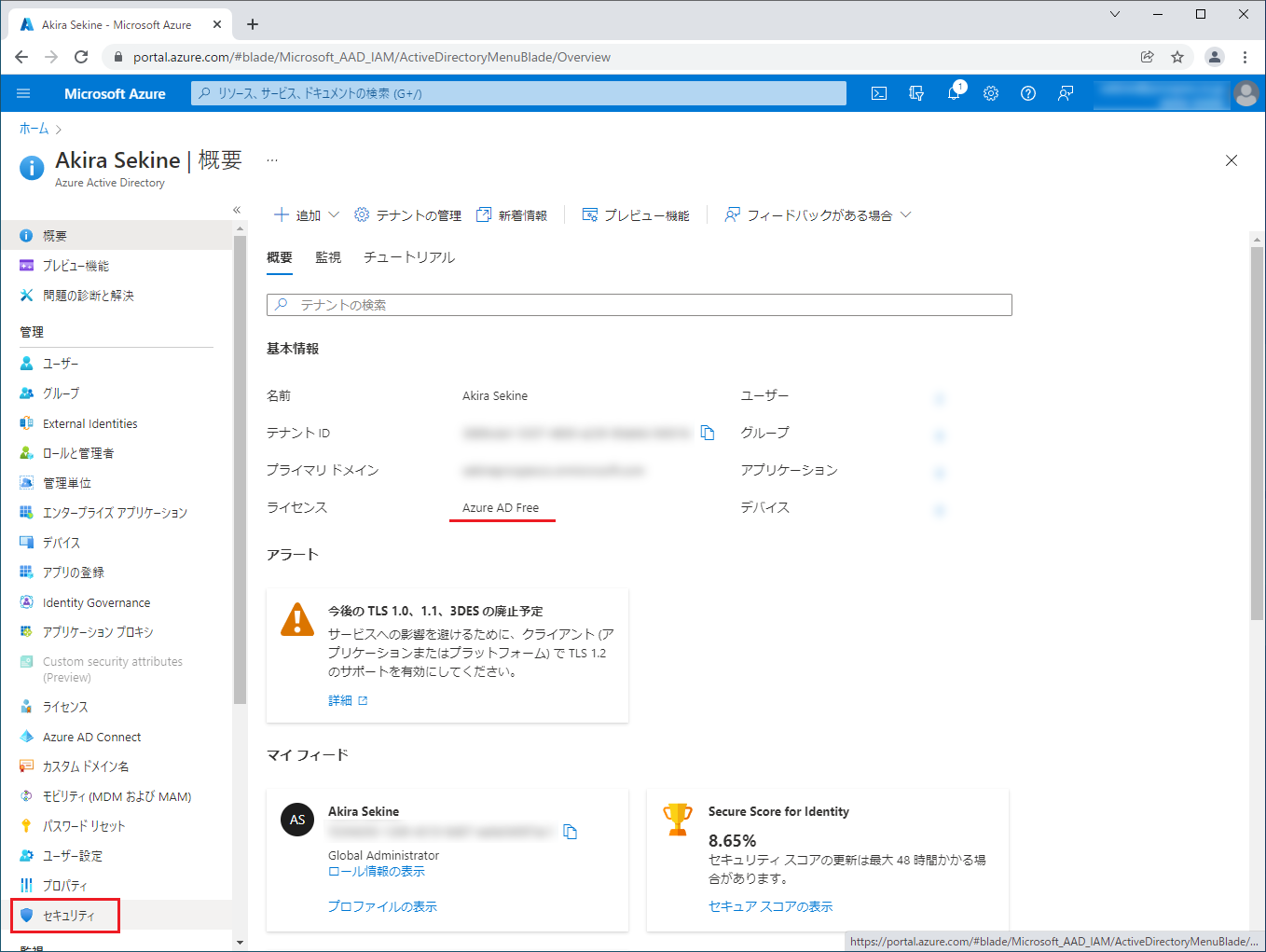
セキュリティページで、条件付きアクセスに進みます。
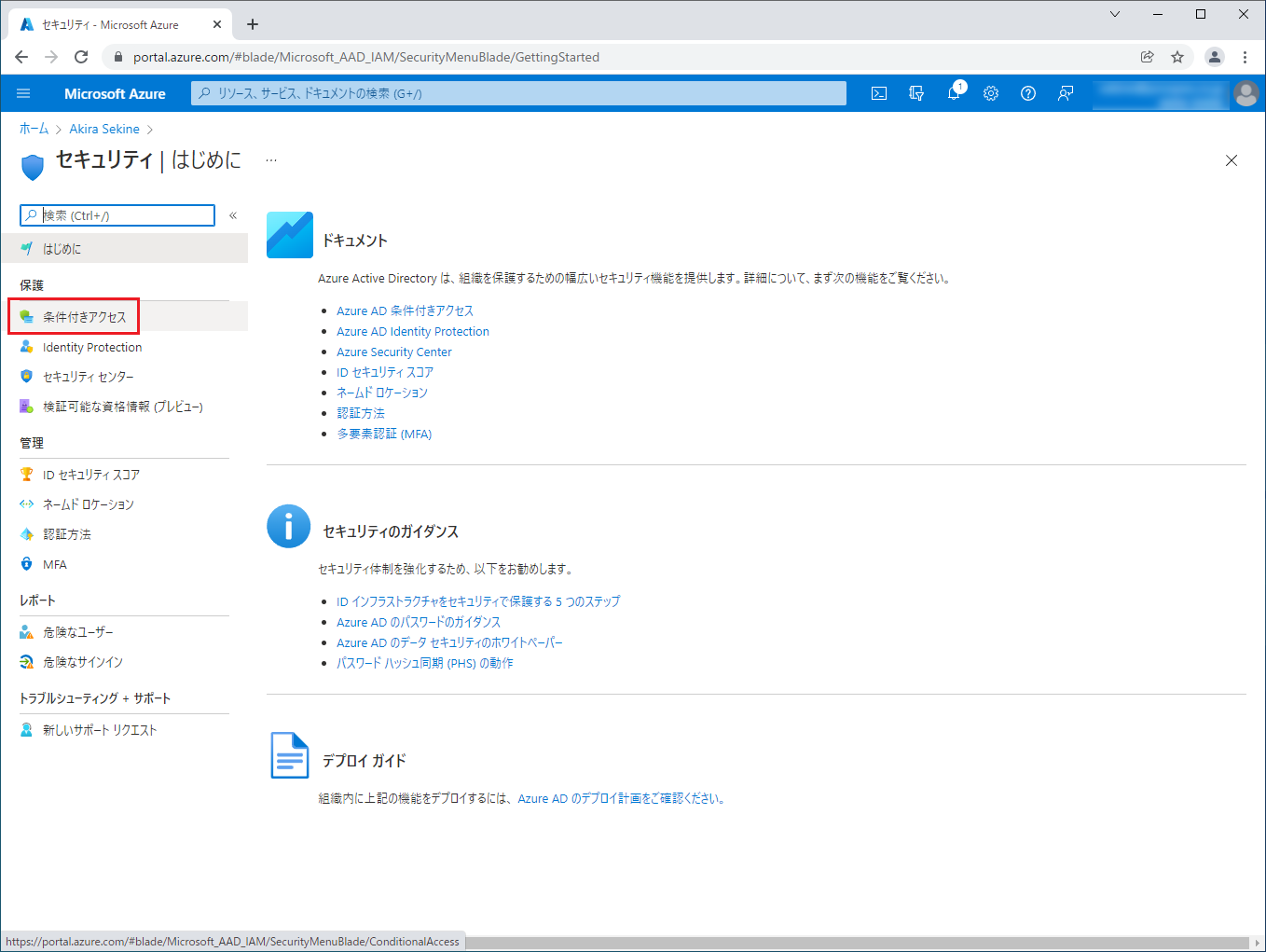
条件付きアクセスのポリシーで、「新しいポリシー」が無効になっていて作成できない状態になっています。
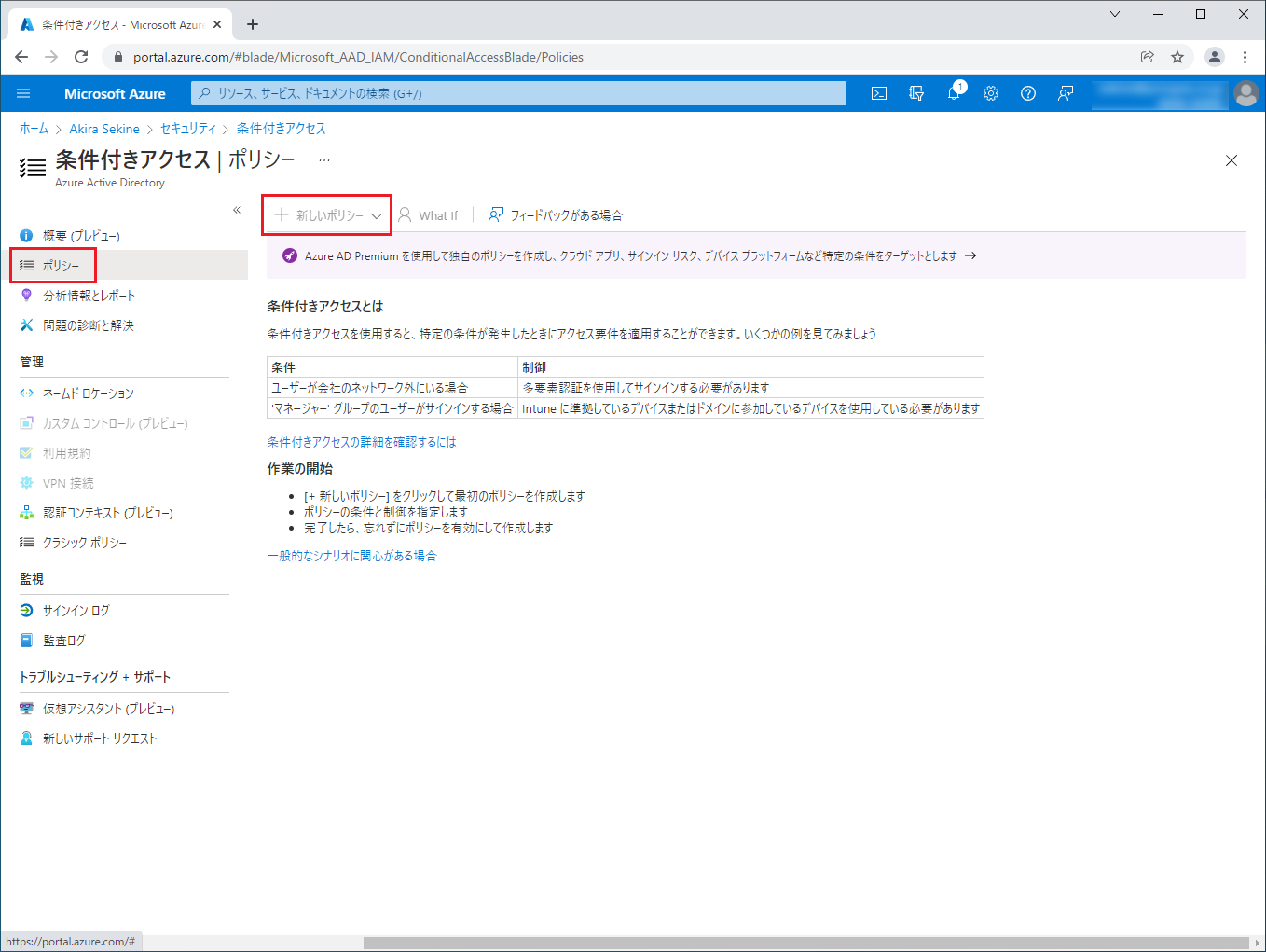
Azure AD Premium のライセンスがあれば、ポリシーの作成が可能になります。
無料試用版を使うため、ライセンスの製品ページに進みます。メニューからライセンスを開きます。
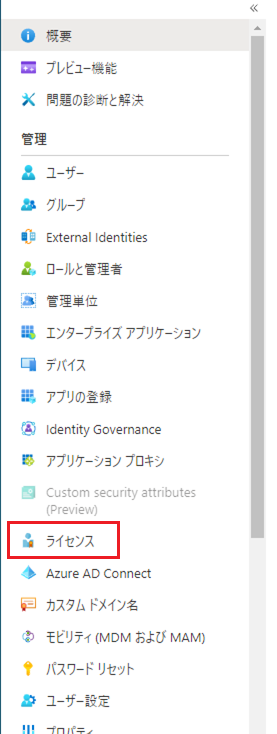
すべての製品を開き、上のメニューで「試用/購入」をクリックすると、アクティブ化の画面が表示されて、製品を選択できます。
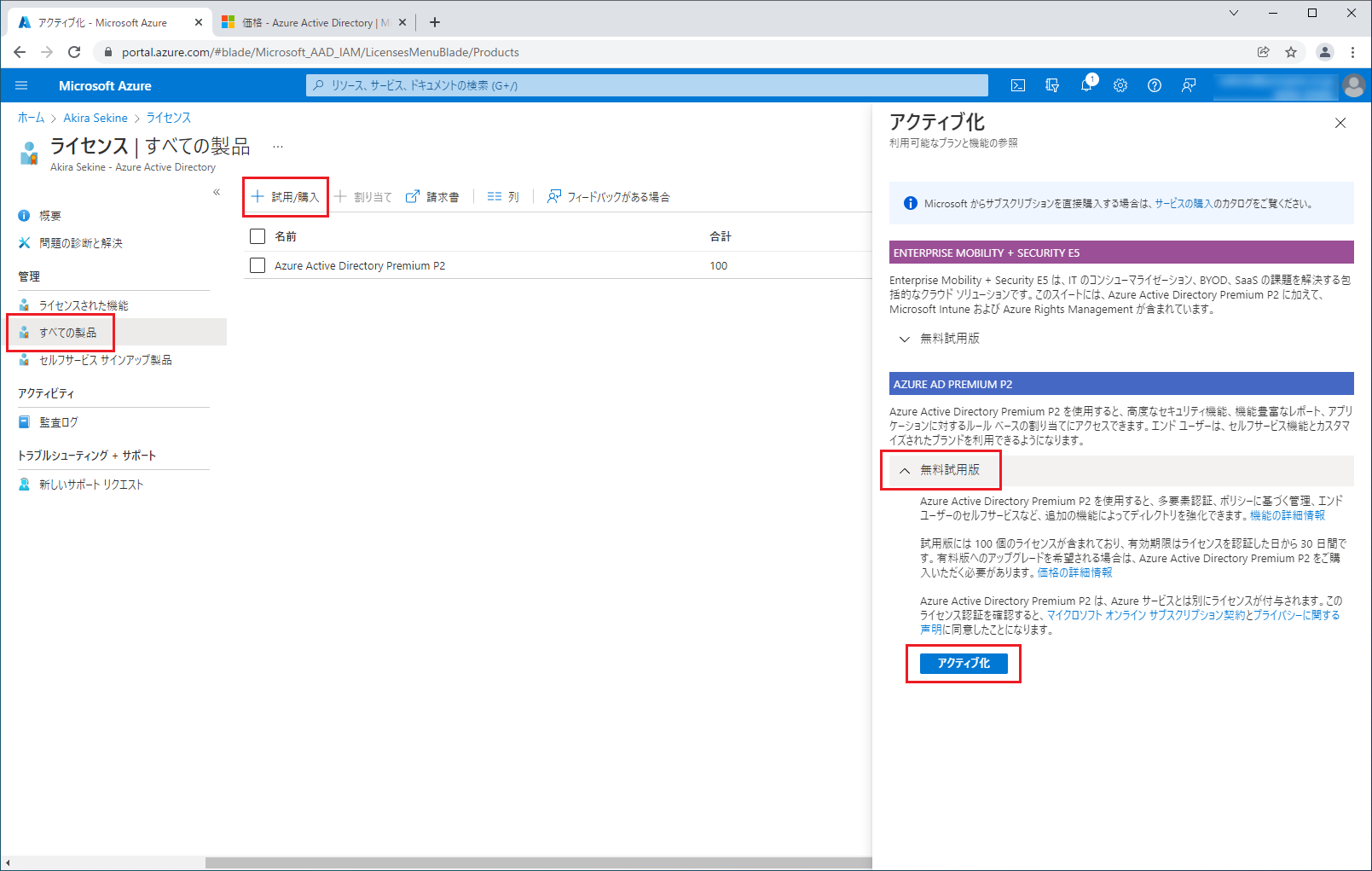
上の画面では、すでに Azure AD Premium P2 をアクティブにした後の画面なので、一覧に「Azure Active Directory Premium P2」が表示されてしまってますが、何もしていなければ表示されていないはずです。
ここで AZURE AD PREMIUM P2 の「無料試用版」を開き「アクティブ化」をすることで、Azure AD Premium P2 の無料試用版を30日間使用できます。
私はここからでは無く、セキュリティページのポリシーの画面でアクティブ化したのですが(後述)、結果的には同じです。
表示されている説明の 価格の詳細情報 も見ておくと良いです。
後々金額も変わるかもしれないので、投稿時時点の画面キャプチャを載せておきます。ドル表記からのレート換算になるので、あくまでも目安にすぎませんが。
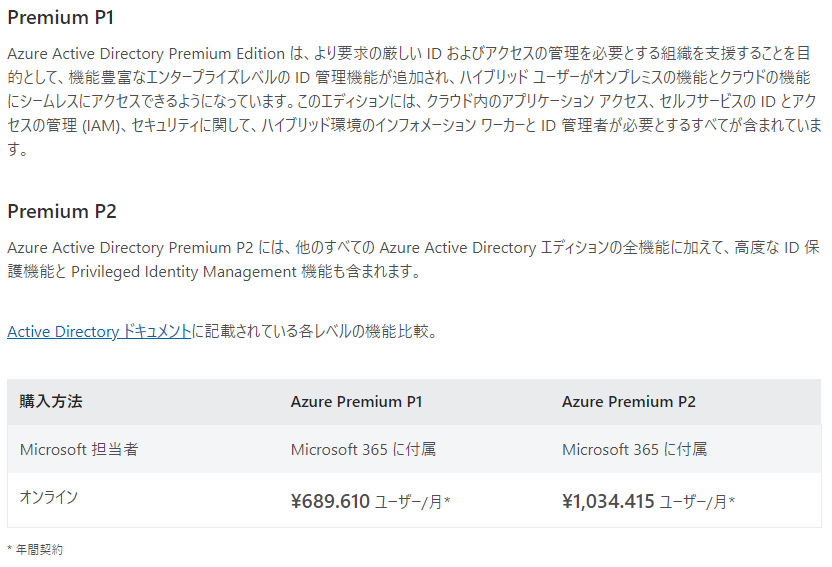
Azure Premium P1 なら \689.610 ユーザー/月。Azure Premium P2 なら \1,034.415 ユーザー/月
ドル表記では、Azure Premium P1 が $6 ユーザー/月。Azure Premium P2 が $9 ユーザー/月 でした。
P2よりP1のが安いですが、個人でテスト目的のために 約 700 円程度を払うのが高いか安いかという次第ですかね。MFAサーバーを立てたり手の込んだことをする場合は必要に迫られそうかなと感じます。
また、Azure Premium の支払いには、Visual Studio Enterprise サブスクリプションのクレジットは適用外みたいなので、無料試用版が切れた後に、購入し続けるには実費が掛かるということになります。
組織で導入されているAzureの場合は、購入しているリセラー次第で多少金額が変わるようです。実際に会社でお世話になっているお客様の環境では、この当日で上記の金額ではありませんでした。
それでは、私がアクティブ化したポリシーの画面から、以下続きます。
条件付きアクセスのポリシーの画面で、上部に「Azure AD Premiun を使用して独自のポリシーを作成し、クラウド アプリ、サインイン リスク、デバイス プラットフォームなど特定の条件をターゲットとします →」という表示がでているのでクリックします。
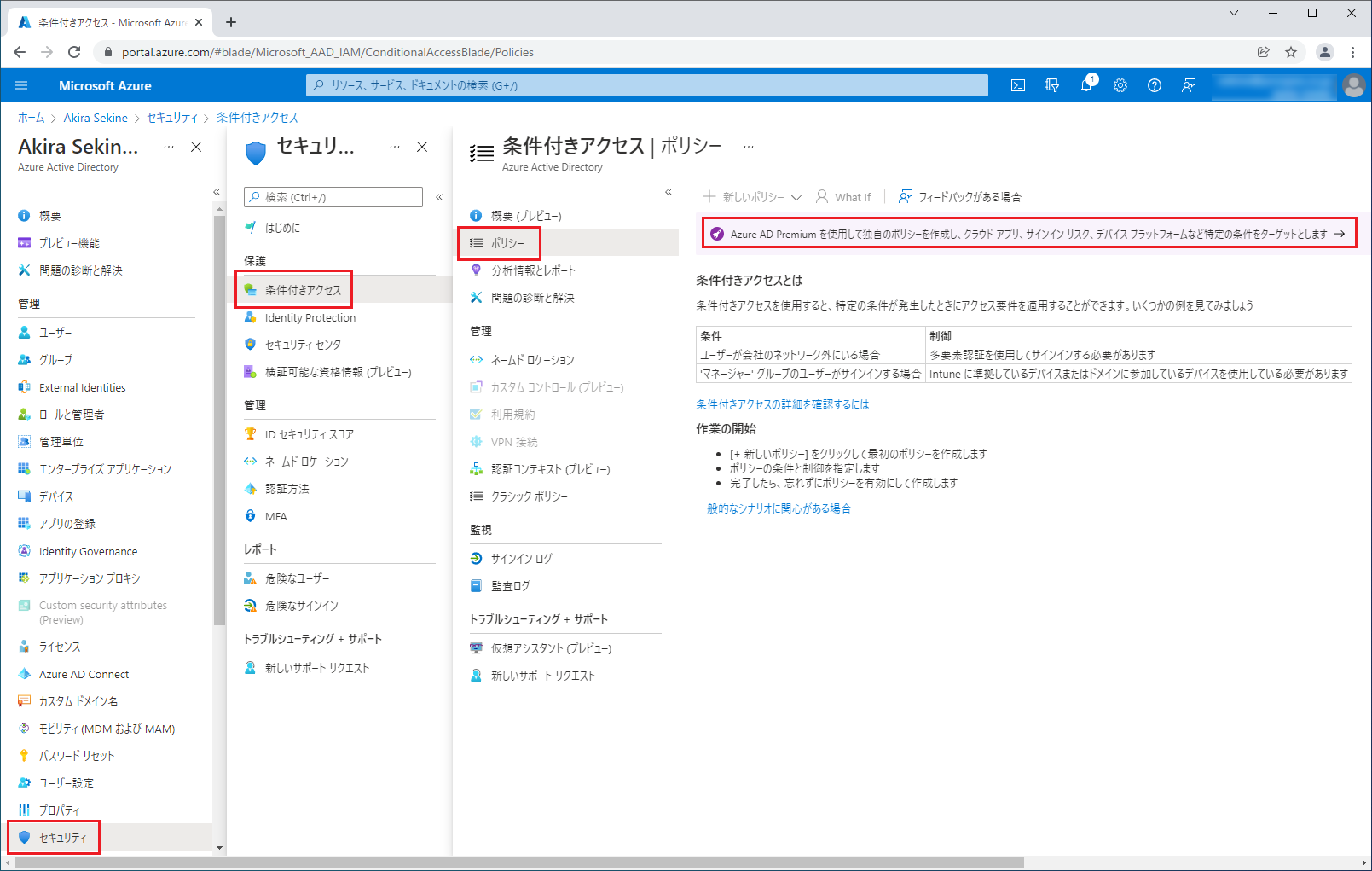
アクティブ化が表示されて製品の選択になるので、AZURE AD PREMIUM P2 の「無料試用版」を開き「アクティブ化」をクリックします。
この時に再確認はありません。クリックした時点でアクティブ化されます。
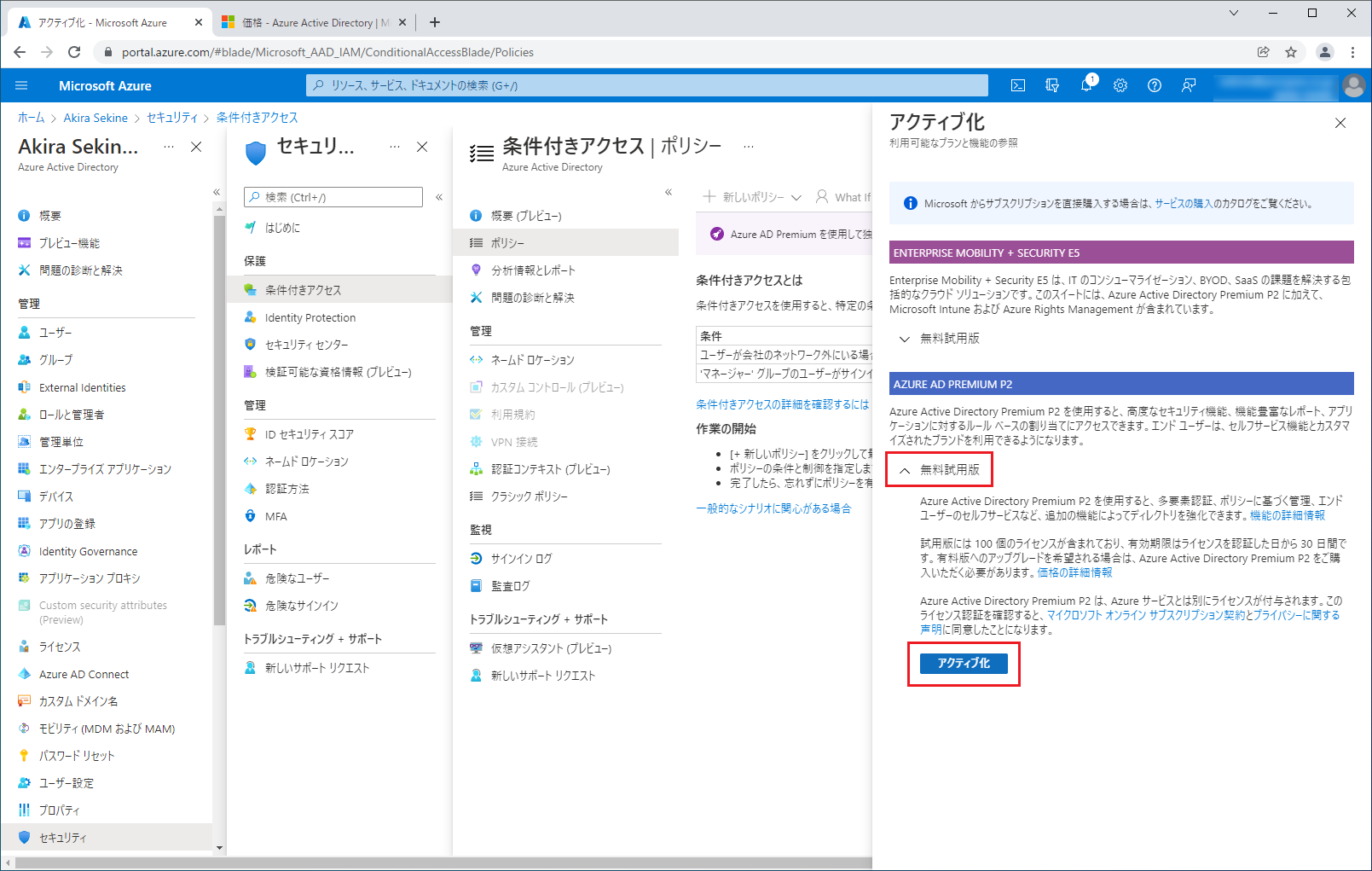
アクティブ化中の表示。
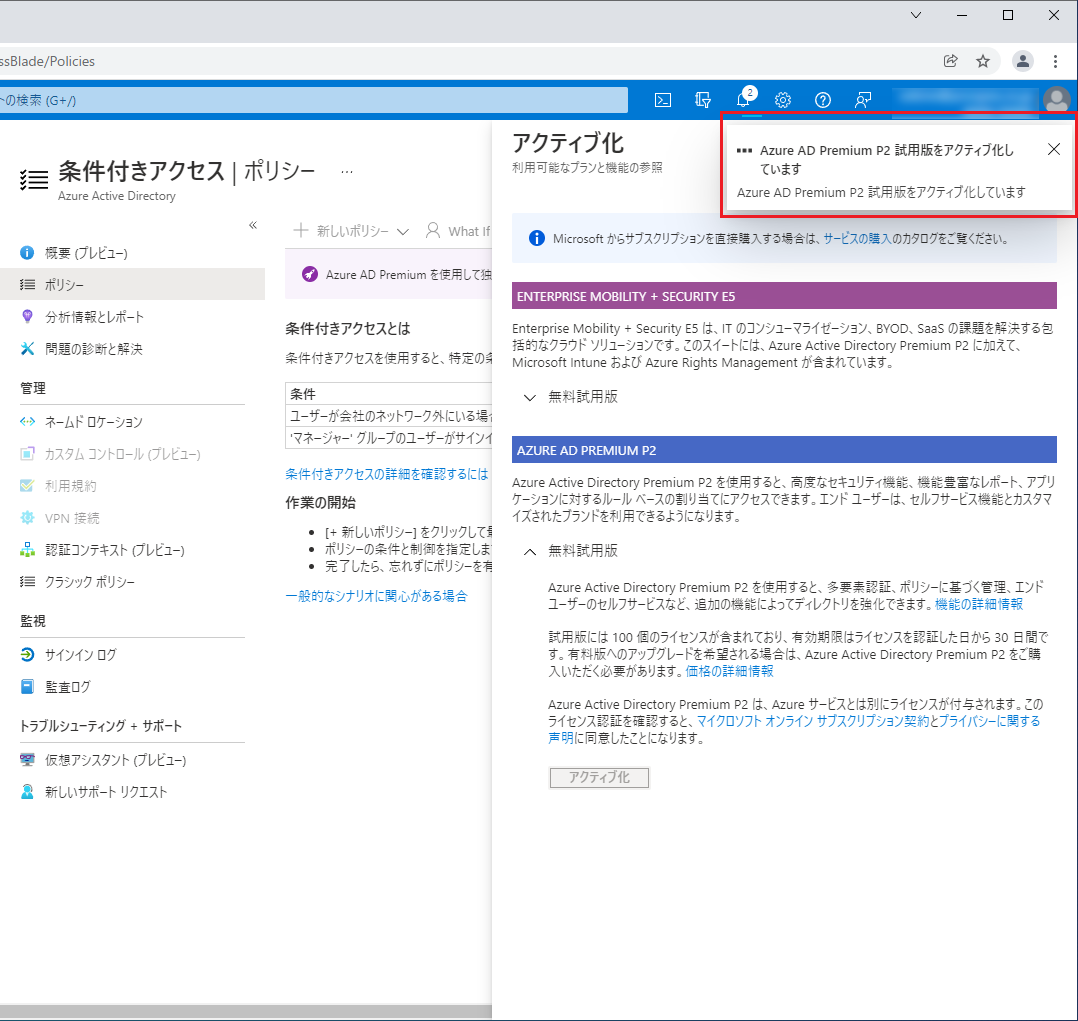
アクティブ化完了。
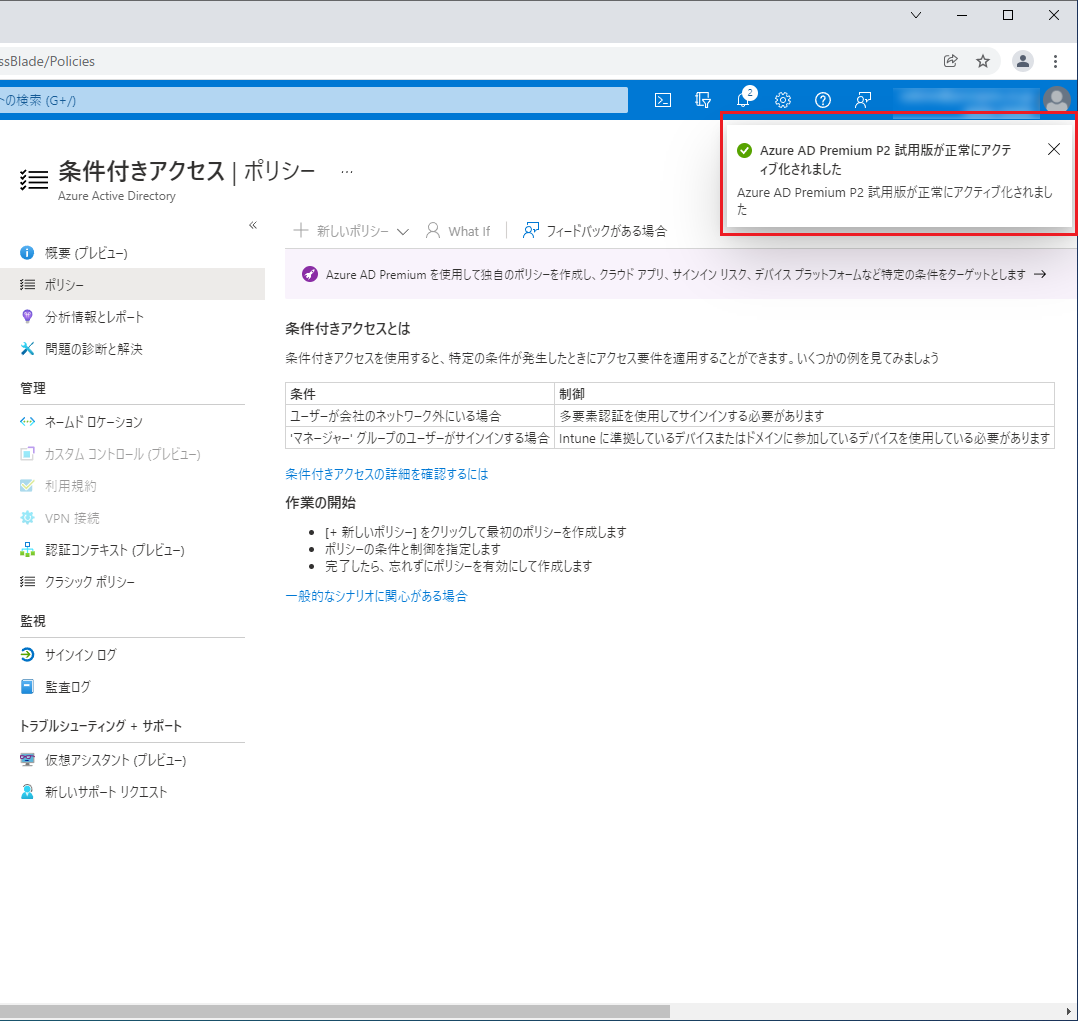
背面の画面は「新しいポリシー」が無効になったまま更新されていないので、F5キーなどで画面更新します。
「新しいポリシー」が有効になりました。もちろんクリックして作成することができます。
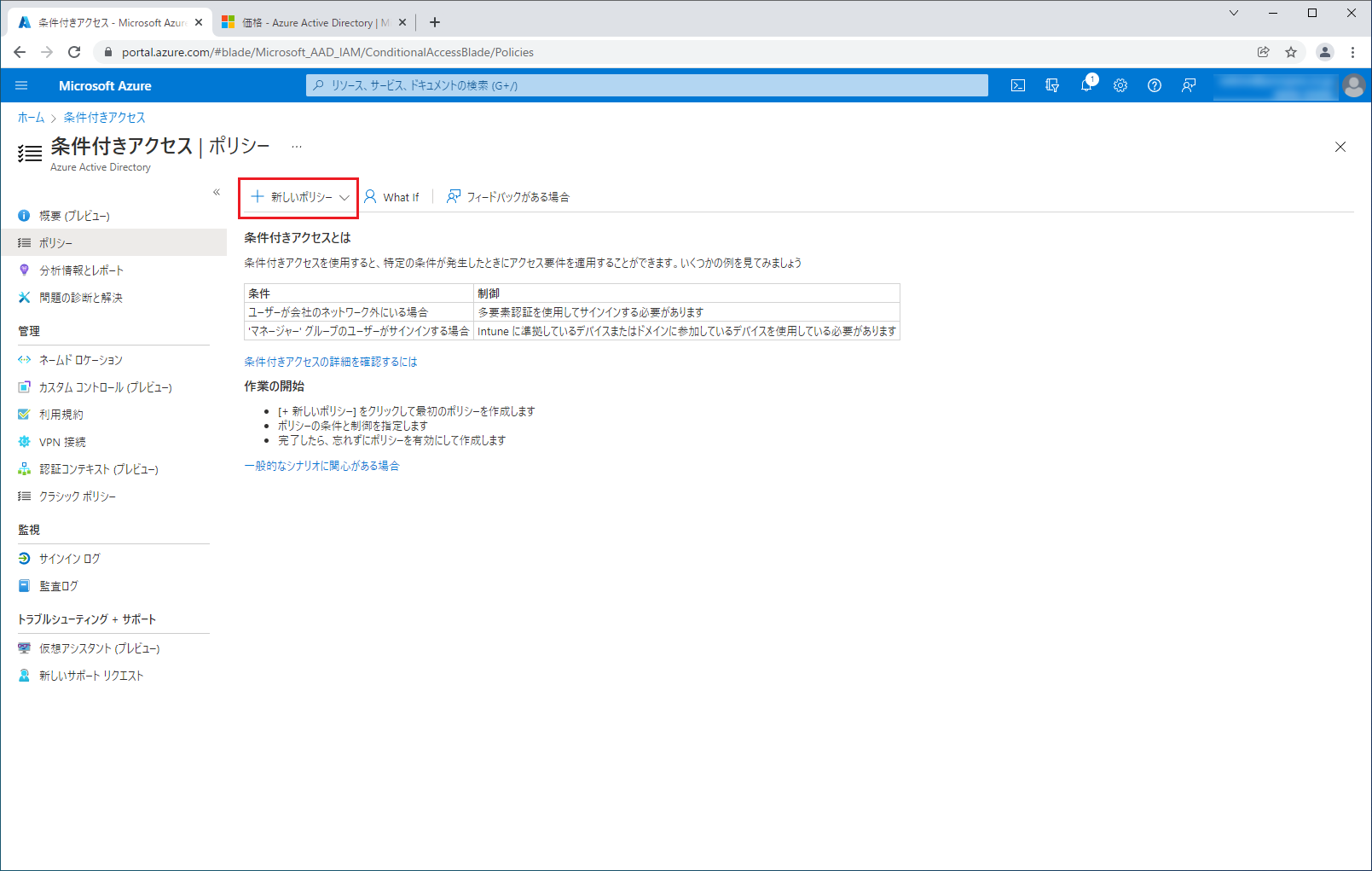
Azure ADのトップ画面に表示されているライセンスも、Azure AD Premium P2 になりました。
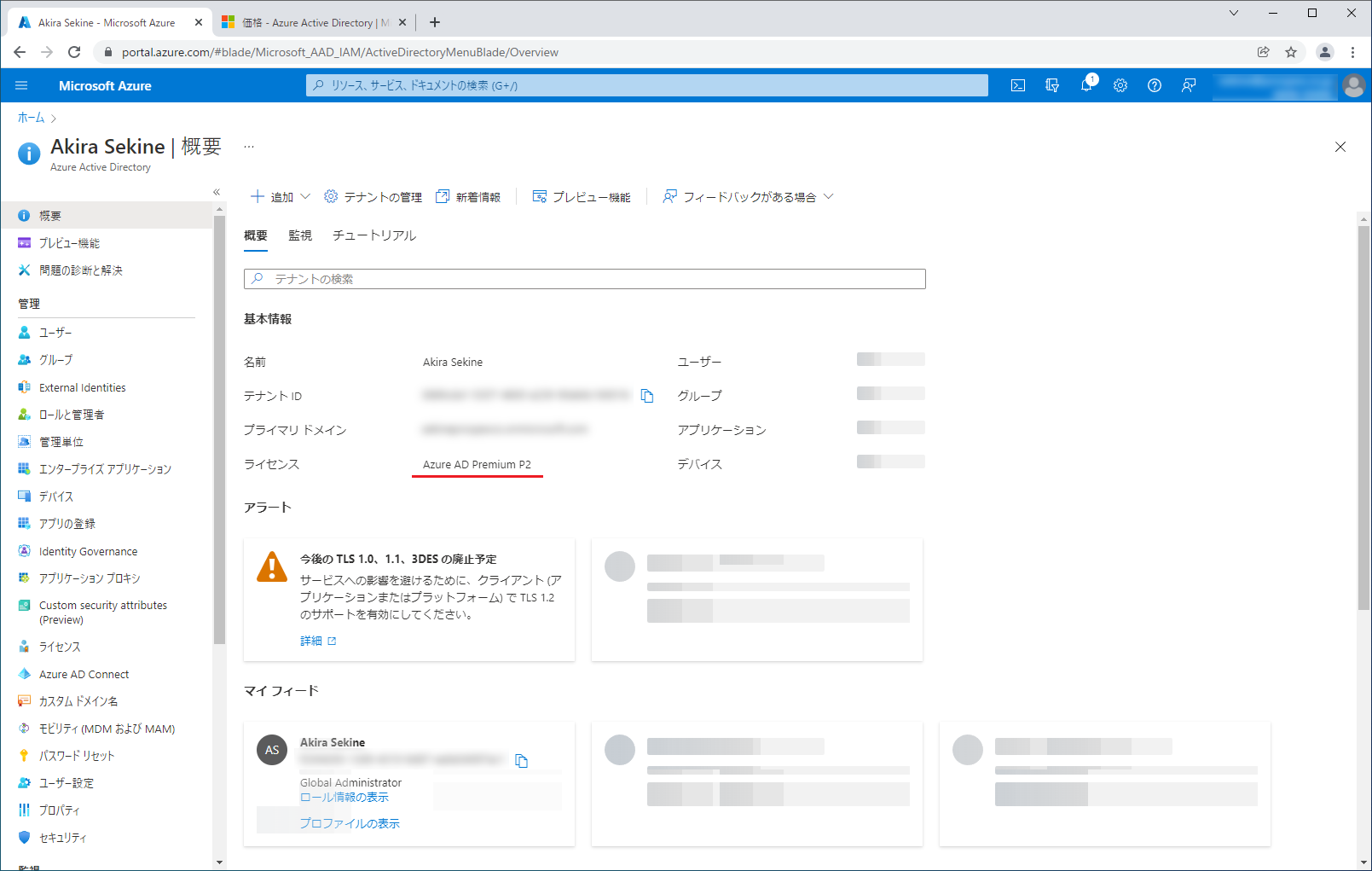
ポリシーが作成できるようになったので、元々の目的であるユーザー毎のIPアドレス制限をする準備が整いました。
コメントする